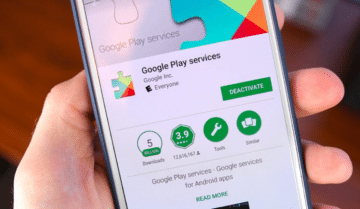
في بعض الأحيان ، ستصطدم برسالة الخطأ ” Windows detected that the EFI system partition was formatted as NTFS. Format the EFI system partition as FAT32 ” اكتشف Windows أن بارتشن النظام EFI تمت تهيئته على أنه NTFS قم بتهيئة بارتشن النظام EFI على أنه FAT32 ، ثم أعد تشغيل التثبيت. لا تقلق سنحاول معاً حل المشكلة.
ما هو بارتشن النظام EFI ؟
الوصول سريعاً لـ :
بارتشن النظام EFI (ESP) هو بارتشن على جهاز تخزين البيانات “الهارد” وتستخدمه أجهزة الكمبيوتر الملتزمة بالواجهة الموحدة للبرامج الثابتة الموسعة (UEFI). تبلغ سعة بارتشن نظام EFI حوالي 100 إلى 500 ميجابايت وتحتوي على برامج تحميل التمهيد وملفات برنامج تشغيل الجهاز وبرامج الأداة المساعدة للنظام وملفات البيانات مثل سجلات الأخطاء. يقوم برنامج UEFI الثابت بتحميل تلك الملفات المخزنة على ESP لبدء تشغيل Windows في وقت التمهيد.
يجب تهيئة بارتشن نظام EFI إلى FAT32 بينما يجب تثبيت Windows على بارتشن تم تنسيقه على أنه NTFS. لا يحتوي بارتشن نظام EFI على حرف محرك أقراص افتراضيًا لمنع الحذف أو التعديل.
مشكلة Windows detected that the EFI system partition was formatted as NTFS
يوجد طريقة سريعه لحل خطأ بارتشن نظام EFI. ستحاول حذف بارتشن النظام أو احذف جميع البارتشنات الموجودة على “الهارد” محرك الأقراص الثابتة حتى يكون كل مساحة الهارد عبارة عن مساحة غير مخصصة unallocated space ، ثم انقر فوق المفتاح التالي ، سيقوم Windows بإنشاء البارتشنات بنفسه. لا يتعين عليك تغيير بارتشن نظام EFI إلى FAT32 يدويًا.
ملاحظة: إذا كانت لديك ملفات مهمة على الهارد ، فالرجاء إجراء نسخ احتياطي أولاً ، ثم القيام بالخطوات التالية.
اقرأ أيضا : تحميل Windows 11 ISO النسخة الرسمية بالخطوات صور وفيديو
خطوات حل مشكلة خطأ بارتشن نظام EFI
- أعد تشغيل الكمبيوتر.
- اضغط على F2 أو F9 أو F10 أو Del أو Esc لإدخال BIOS لتعيين تمهيد الكمبيوتر من محرك أقراص USB أو DVD للتثبيت.
- اختر الدخول الي USB أو DVD أولاً.
- احفظ تغييرات الإعدادات.
- أدخل محرك أقراص USB أو محرك أقراص DVD الذي يحتوي علي ملف التثبيت
- أعد تشغيل الكمبيوتر.
- ادخل علي الفلاشة او الاسطوانة التي تحتوي علي ملف التثبيت
- الآن تشغيل جهاز الكمبيوتر الخاص بك في برنامج إعداد Windows.
بعد الدخول الي شاشة التثبيت
- اختر تنسيق اللغة والوقت وطريقة الإدخال ، ثم انقر فوق “التالي Next”.
- اضغط على زر التثبيت الآن.
- حدد Custom: Install Windows only (advanced في نافذة ما نوع التثبيت الذي تريده.
- في النافذة التالية ، ستتم مطالبتك: أين تريد تثبيت Windows؟ وستظهر عدة بارتشنات (إذا كان الهارد الخاص بك يحتوي على نظام تشغيل سابقًا). انقر فوق الهارد واختر حذف ، ثم احذف واحدًا تلو الآخر حتى لا تجد الا مساحة غير مخصصة فقط.
- ثم ستستمر عملية تثبيت ويندوز بسلاسة.
- سيتم حل مشكلة Windows detected that the EFI system partition was formatted as NTFS. Format the EFI system partition as FAT32 الآن.
كيفية حذف بارتشن نظام EFI بسهولة؟
في بعض الأحيان ، قد ترغب في حذف بارتشن نظام EFI لبعض الأسباب. بشكل عام ، لا يمكن حذف بارتشن نظام EFI في نظام التشغيل Windows. هناك طريقتان للحذف: DiskPart و AOMEI Partition Assistant.
الطريقة الأولي DiskPart
- اضغط على Windows + R لفتح مربع حوار التشغيل “Run” ،
- أدخل diskpart واضغط على Enter.
- ثم اكتب الأوامر التالية ، وقم بتنفيذ واحد تلو الآخر لحذف بارتشن نظام EFI
list disk
select disk n
list partition
select partition n
delete partition override
exit
الطريقة الثانية AOMEI Partition Assistant Professional
هناك طريقة أخرى أسهل لحذف بارتشن نظام EFI وهي الاستفادة من AOMEI Partition Assistant Professional ، وهو مدير بارتشنات قوي لنظام التشغيل Windows XP و Vista و 7 و 8 و 8.1 و 10 و 11.
- قم بتثبيت AOMEI Partition Assistant وقم بتشغيله. (يمكنك تجربته مجاناً)
- في النافذة الرئيسية ، انقر بزر الماوس الأيمن فوق بارتشن نظام EFI واختر حذف البارتشن Delete Partition.
- ثم انقر فوق “موافق” بعد اختيار طريقة الحذف.
- واضغط على زر Apply لحذف بارتشن نظام EFI.
بعد حذف بارتشن نظام EFI ، ستحصل على مساحة غير مخصصة ، ويمكنك دمجها في بارتشن آخر لتوسيع المساحة الخالية. بالإضافة إلى ذلك ، قد ترغب في نقل بارتشن نظام EFI وإنشاء بارتشن نظام EFI . يُسمح لك أيضًا بتخصيص مساحة خالية ، وتقسيم سريع ، وترحيل نظام التشغيل إلى SSD ، وما إلى ذلك.

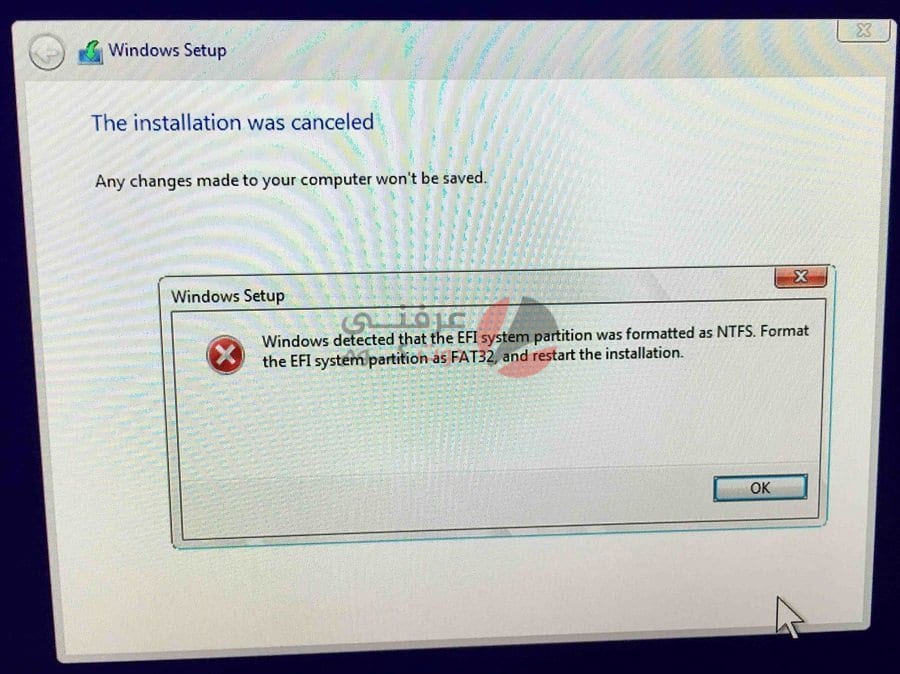
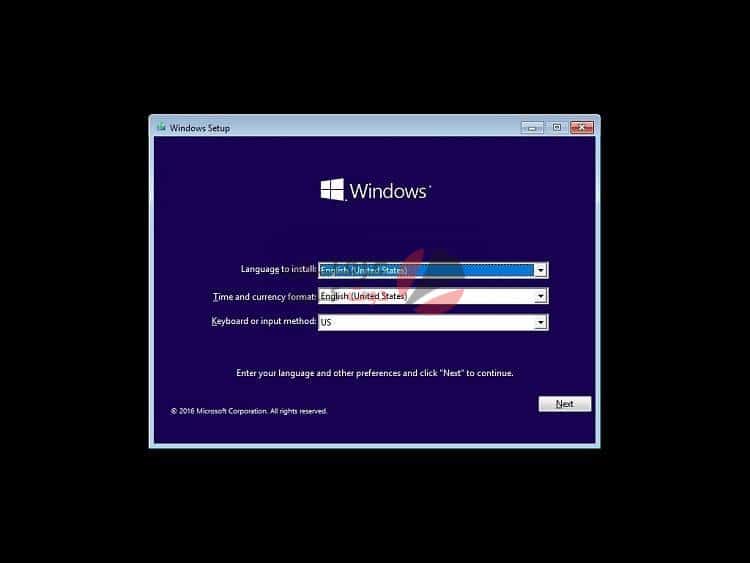
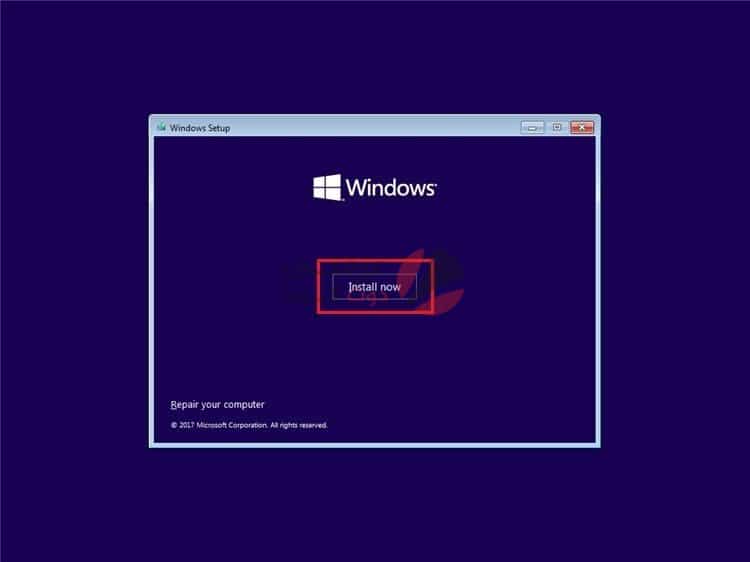
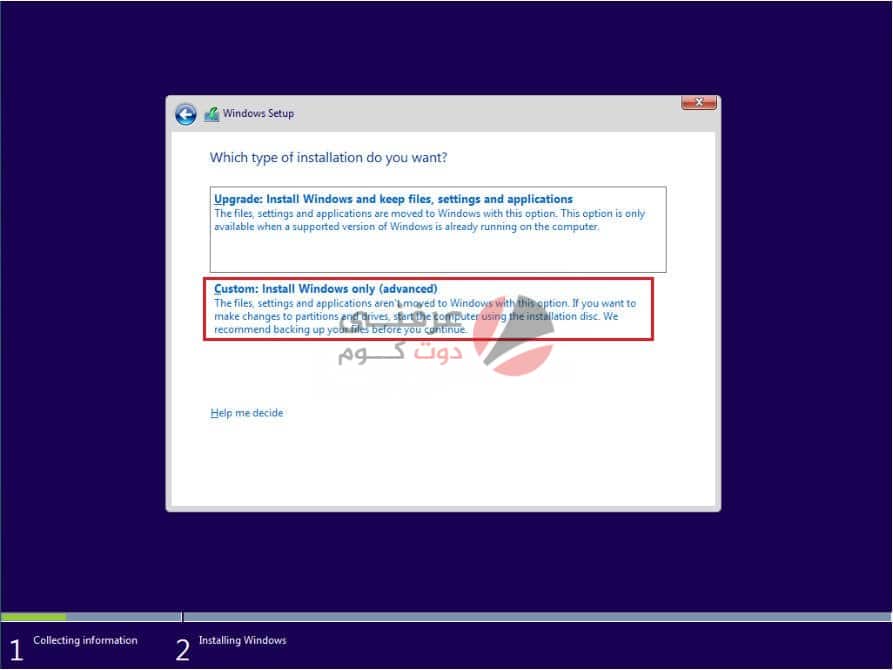
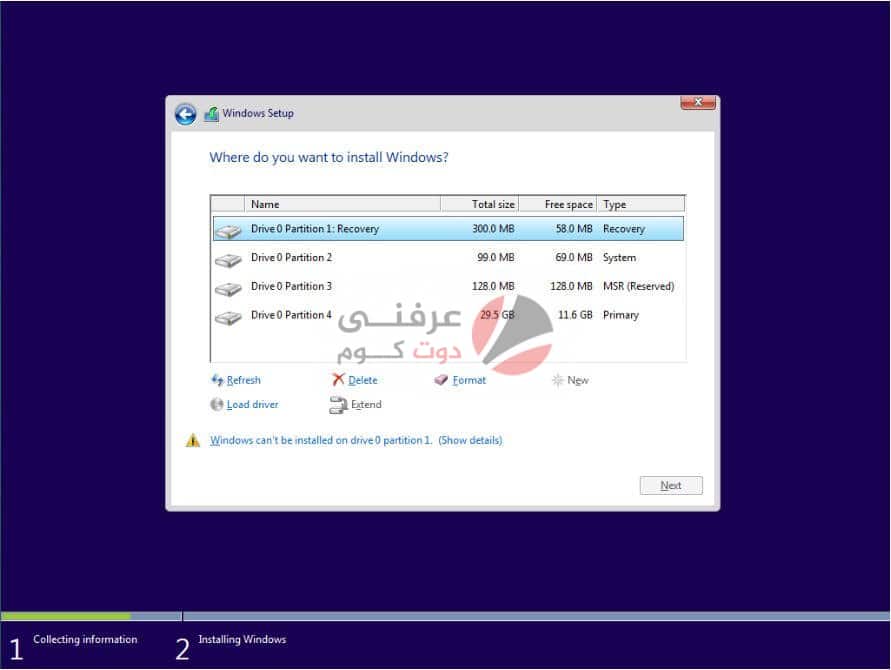
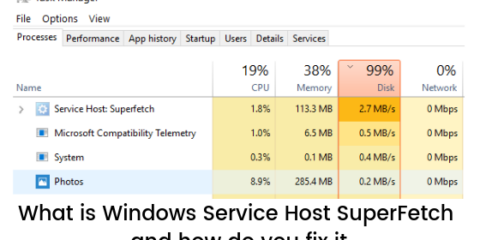


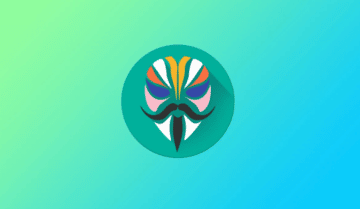

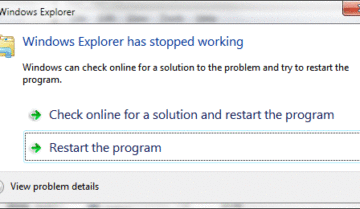

بقالي ازيد من شهر بدور علي حل للمشكلة والحمد لله لما عملت الخطوات اتحلت بجد مش عارف اشكرك ازاي